1、我们现在打印出来的图形颜色很淡,看不清楚,就如图中演示的这样。
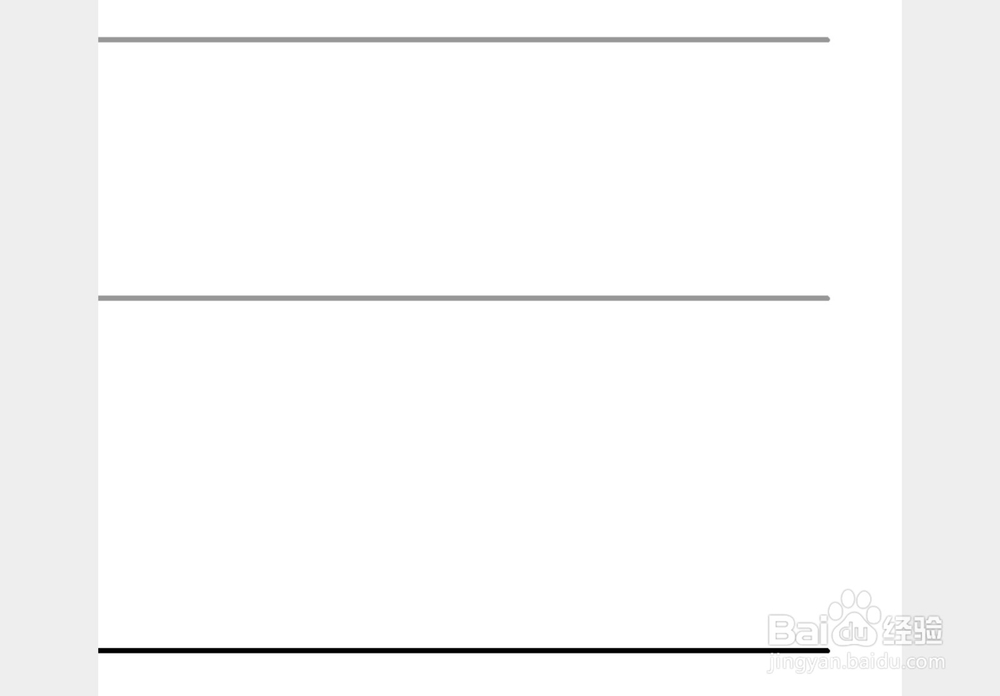
2、这个是打印样式里的设置出了问题,我们在CAD界面点击快捷键“ctrl+p”打开打印界面。
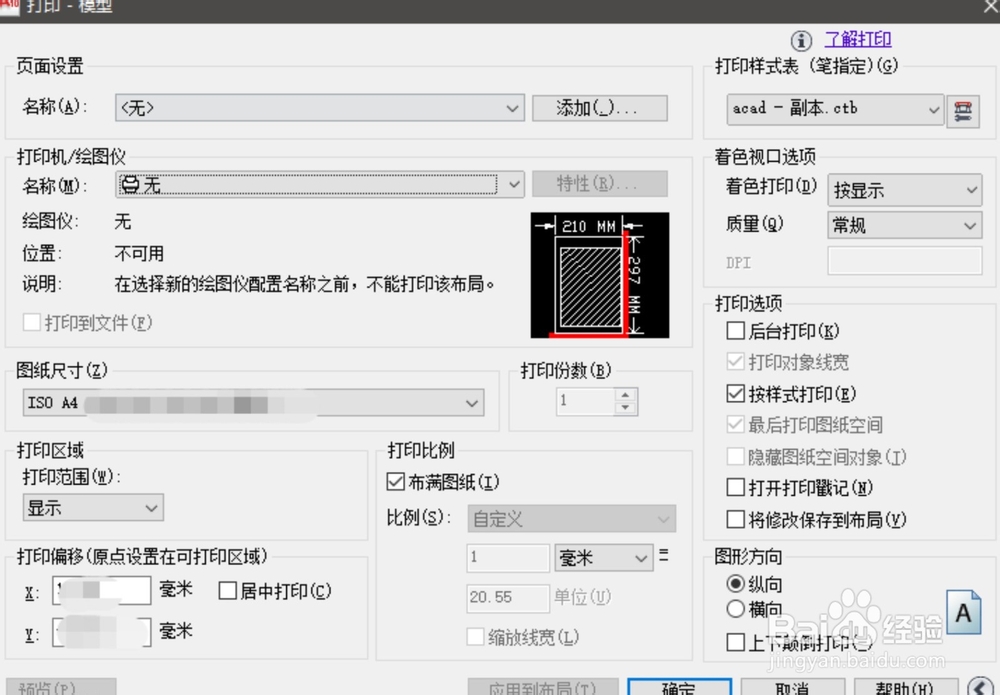
3、在打印界面,我们找到打印样式的区域,点击打印样式后面的编辑按钮。
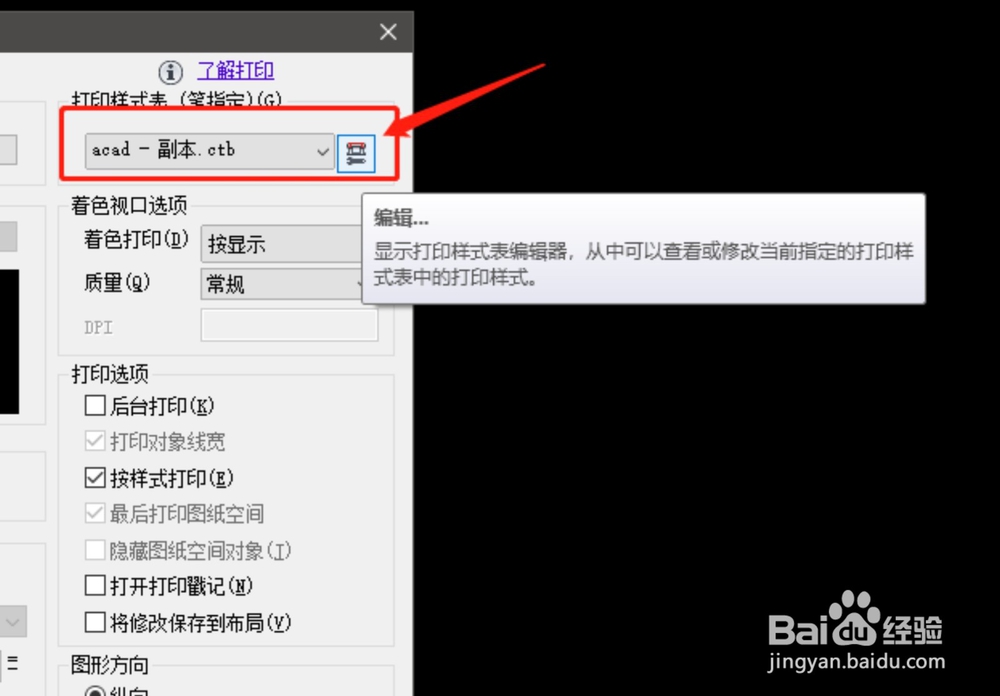
4、点击编辑按钮之后,就会出现打印样式的编辑表,我们会看到有浅显和线宽的显示。
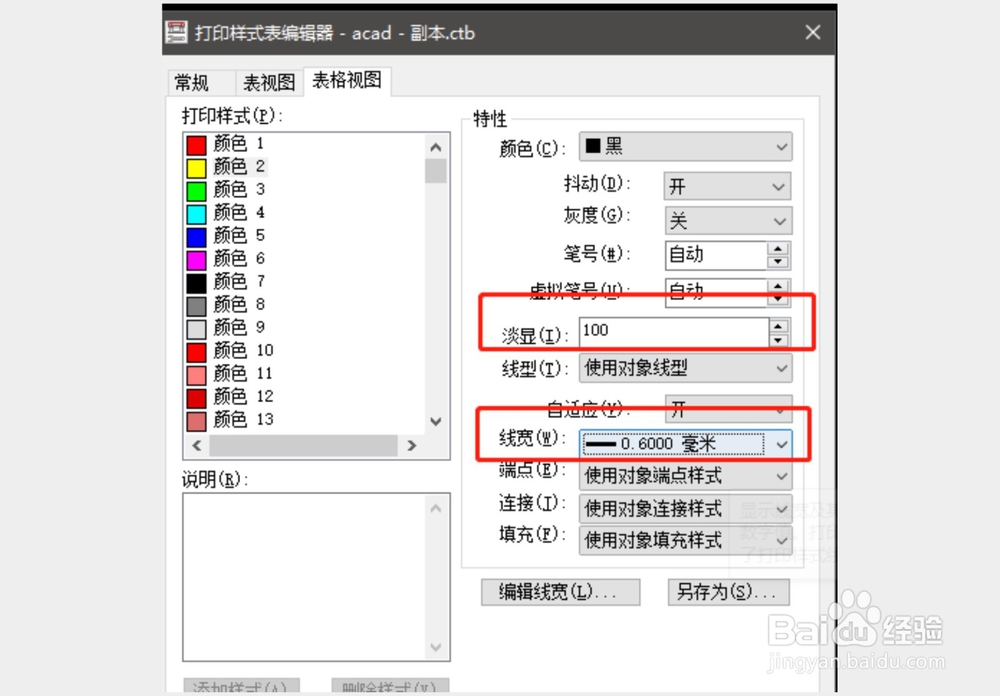
5、我们根据打印出来图纸里的浅色,不明显的线条,找到CAD里对应的线条颜色。
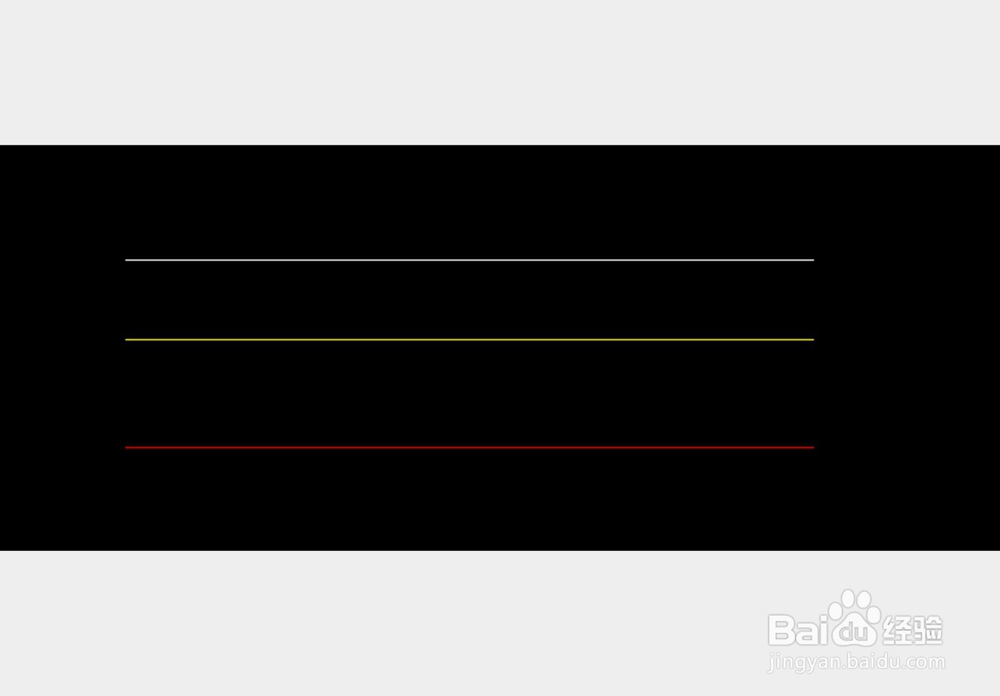
6、在打印样式编辑器里,选择线条对应的颜色,然后调整这个颜色显示的浅显为“100”。
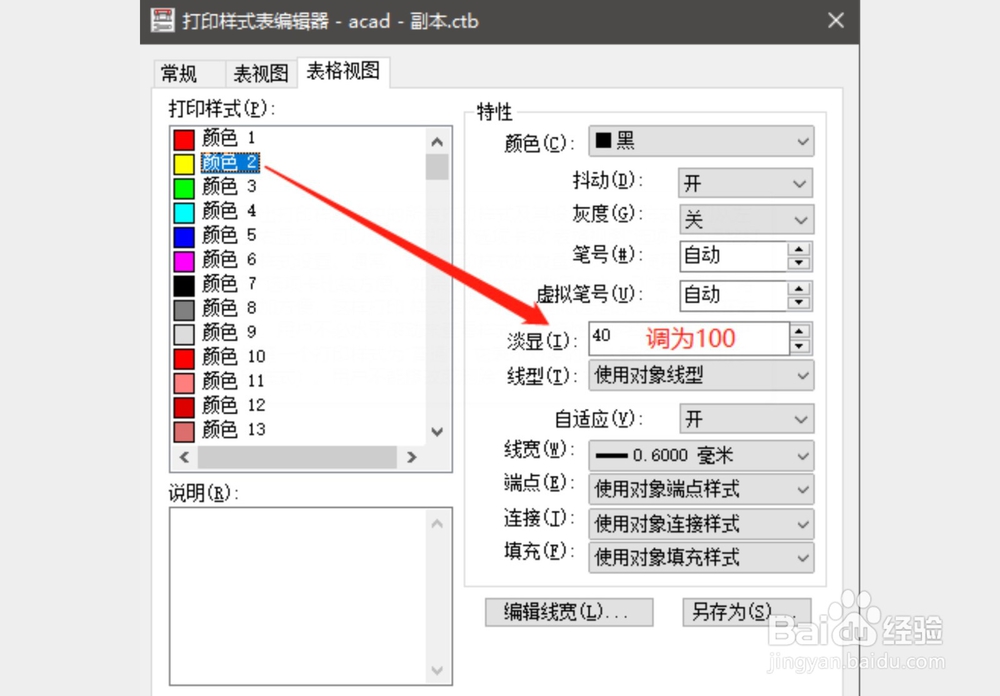
7、如果不是浅显的问题,而是太细了看不清,痘痉颔湄那么我们也可以设置线条对应颜色的线宽,设置比现在的粗细,粗一点即可。
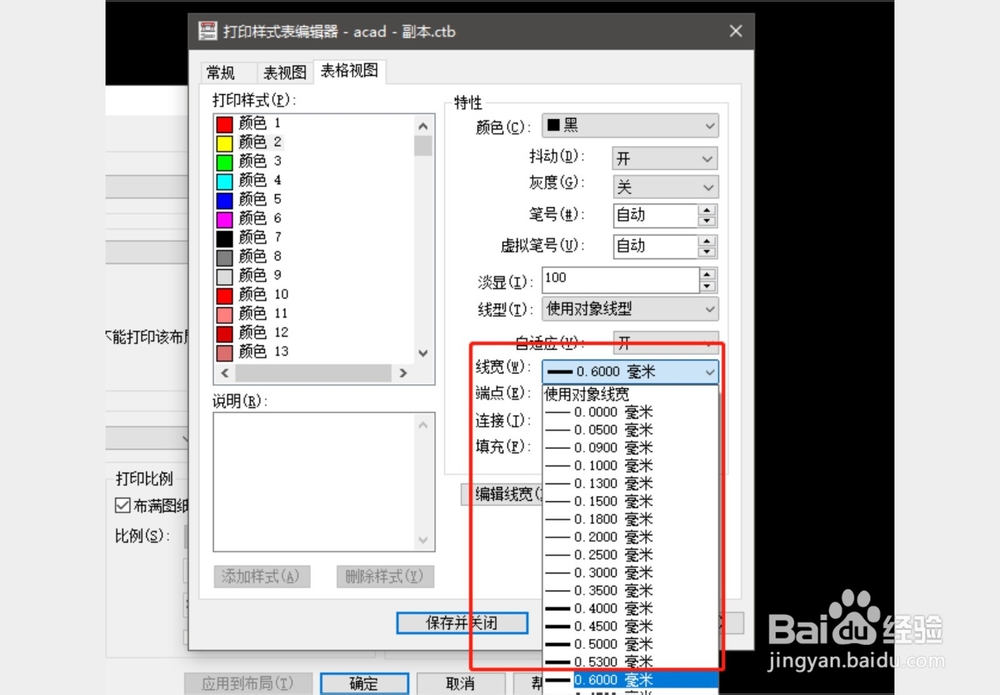
8、总结:打开打印界面,找到打印样式点击打印样式编辑按钮在打印样式编辑器里设置浅显和线宽

